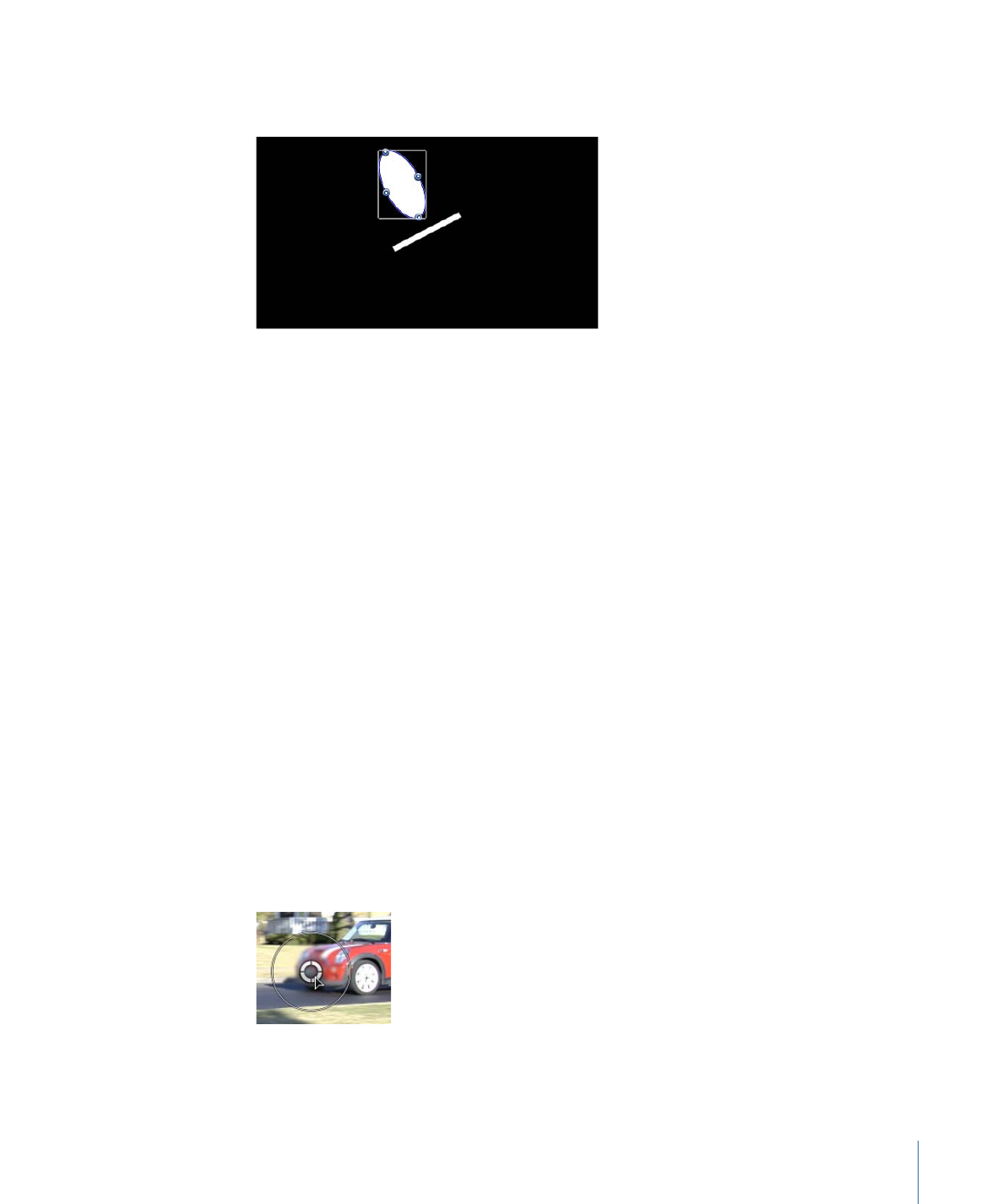
Verwenden des Verhaltens „Spur“ (Tracking-Spur) der Kategorie
„Parameter“
Mit dem Verhalten „Spur“ (Tracking-Spur) der Kategorie „Parameter“ können Sie einen
Positionsparameter eines Filters mit einem Referenzelement eines Clips abgleichen oder
Tracking-Daten auf einen Positionsparameter eines Filters anwenden. So können Sie
beispielsweise den Mittelpunkt des Filters „Lichtbündel“ durch Motion-Tracking an die
Bewegung einer Taschenlampe in einem Clip anpassen.
Hinweis: Dieses Verhalten ist nur auf Filter mit Positionsparametern anwendbar, z. B.
„Verwischen“, „Konzentrisch verzerren“, „Lichtbündel“, „Slit-Tunnel“ usw.
Eine ausführliche Beschreibung des Verhaltens „Spur“ (Tracking-Spur) finden Sie unter
Steuerelemente des Verhaltens „Spur“ (Tracking-Spur) der Kategorie „Parameter“
.
Verhalten „Spur“ (Tracking-Spur) verwenden
1
Bewegen Sie den Mittelpunkt des Filters im Canvas-Bereich über das Referenzmuster.
In diesem einfachen Beispiel wird der Mittelpunkt eines runden Weichzeichners über
dem Nummernschild eines Autos positioniert.
1523
Kapitel 22
Motion-Tracking
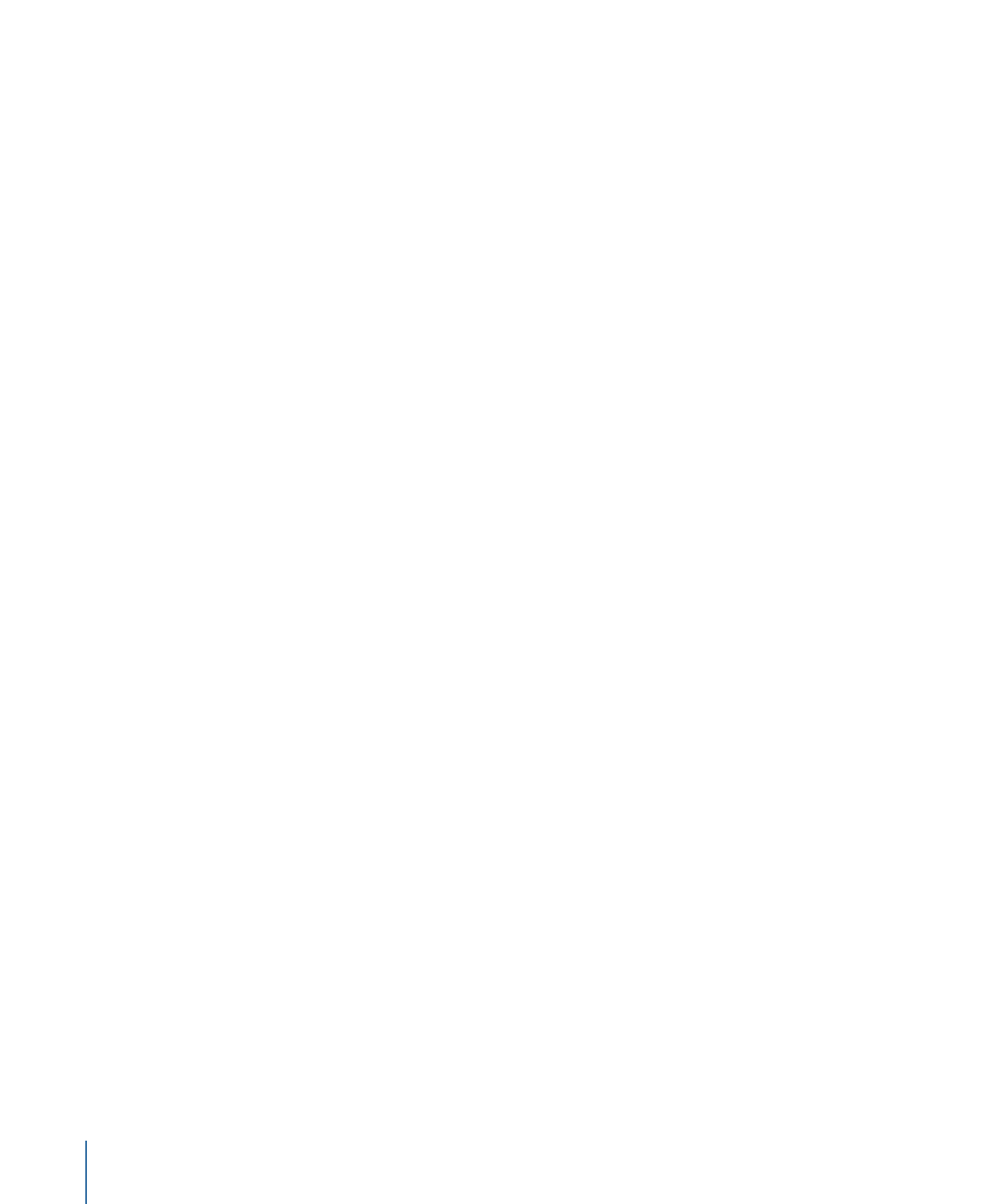
Hinweis: Wählen Sie einen Filter in der Liste „Ebenen“ und anschließend das Werkzeug
„Objekt anpassen“ aus dem Einblendmenü der 2D-Werkzeuge in der Symbolleiste aus,
um die auf dem Bildschirm angezeigten Steuerelemente dieses Filters zu verwenden.
Weitere Informationen zur Verwendung von Filtern finden Sie unter
Verwenden von
Filtern
.
2
Klicken Sie im Bereich „Informationen“ > „Filter“ bei gedrückter Taste „ctrl“ auf den
Parameter „Mitte“. Wählen Sie dann „Parameter-Verhalten hinzufügen“ > „Spur“ aus dem
Kontextmenü aus.
Das auf dem Bildschirm angezeigte Steuerelement des Filters wird im Canvas-Bereich
durch einen Tracker ersetzt. Der Bereich „Informationen“ > „Verhalten“ und die Parameter
des Verhaltens „Spur“ (Tracking-Spur) werden angezeigt.
Hinweis: Im Bereich „Informationen“ > „Filter“ wird neben dem Parameter „Mitte“ das
Symbol eines Verhaltens (Zahnradsymbol) angezeigt. Dieses weist darauf hin, dass dieser
Parameter durch ein Verhalten beeinflusst wird.
Passen Sie den Tracker ggf. im Canvas-Bereich an. Ist das Referenzmuster, auf das Sie das
Motion-Tracking anwenden möchten, vom Mittelpunkt des Filters versetzt, verwenden
Sie das Feld „Spur-Versatz“. Weitere Informationen zur Verwendung des Parameters
„Spur-Versatz“ finden Sie unter
Tracking nicht sichtbarer oder außerhalb liegender Punkte
durch versetztes Tracking
.
3
Klicken Sie in der Schwebepalette oder im Bereich „Informationen“ > „Verhalten“ auf die
Taste „Analysieren“.
Der Mittelpunkt des Filters wird auf den Clip übernommen.
Hinweis: Sie können Änderungen an den Parametern des Filters vornehmen, nachdem
Sie die Analyse ausgeführt haben.